Wix Blog: mettere i post in evidenza nel tuo blog
4 min
In questo articolo:
- Passaggio 1 | Imposta alcuni post del blog come in evidenza
- Passaggio 2 | Aggiungi l'elemento Elenco post al tuo sito
- Passaggio 3 | Imposta l'Elenco post per mostrare i post in evidenza
- FAQ
Scegli i post specifici del blog che vuoi pubblicare. Puoi mostrare i post in evidenza ovunque sul tuo sito utilizzando un Elenco post. Scegli quali post mettere in evidenza e dove e come vuoi che appaiano.
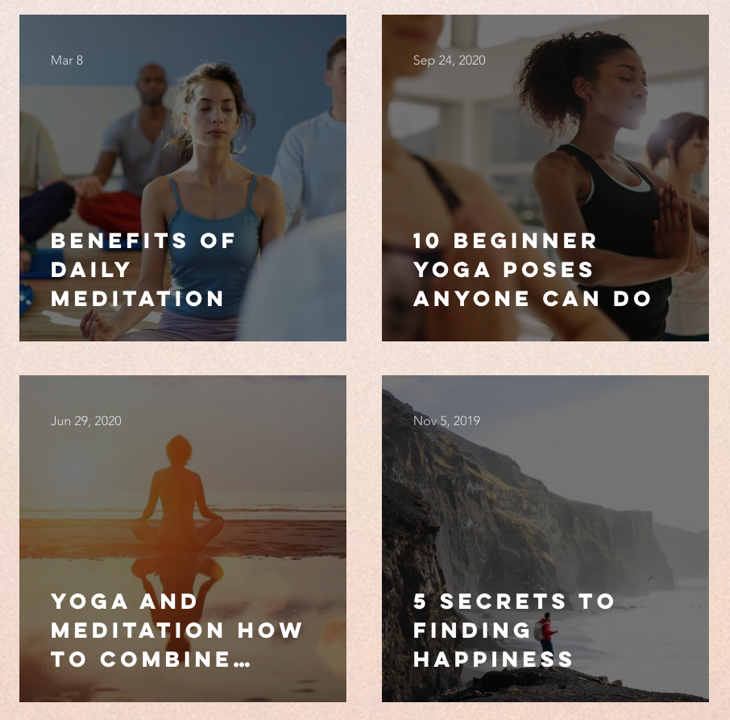
Passaggio 1 | Imposta alcuni post del blog come in evidenza
Per mostrare i post in evidenza nell'elenco dei post, contrassegna quelli che desideri come "in evidenza". Puoi farlo durante la modifica di un post nel Pannello di controllo del tuo sito o direttamente dall'app Wix.
Pannello di controllo
App Wix
- Vai a Blog nel Pannello di controllo del tuo sito
- Clicca su +Crea nuovo post o passa il mouse su un post esistente e clicca su Modifica
- Clicca sulla scheda Impostazioni nel pannello a sinistra
- Abilita l'interruttore Metti in evidenza
- Clicca su Pubblica in alto a destra
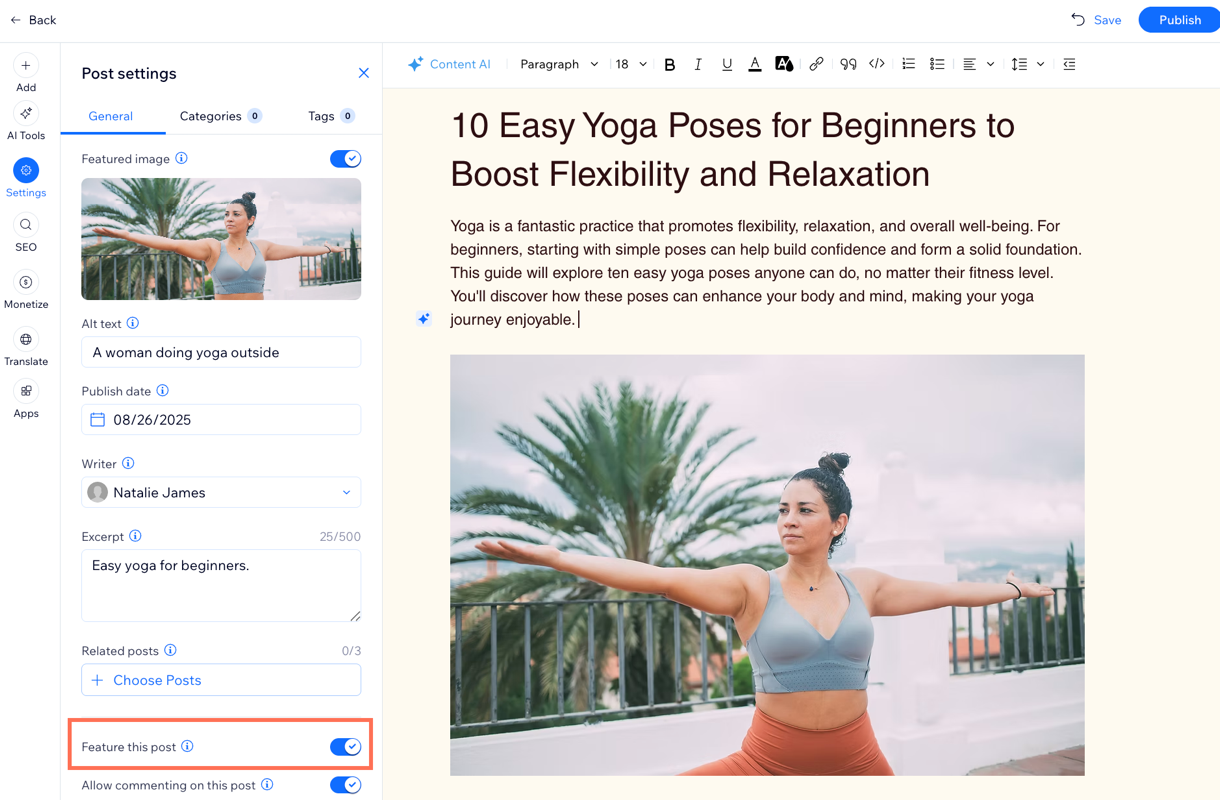
Passaggio 2 | Aggiungi l'elemento Elenco post al tuo sito
Un Elenco post è un elemento del blog che mostra un gruppo selezionato di post, come i post in evidenza, su qualsiasi pagina del tuo sito. Scegli la pagina in cui vuoi che appaiano i post in evidenza, quindi aggiungi l'elemento elenco post dalla scheda Aggiungi elementi nel tuo Editor.
Editor Wix
Editor Studio
- Vai al tuo Editor
- Clicca su Aggiungi elementi
 sul lato sinistro dell'Editor
sul lato sinistro dell'Editor - Clicca su Blog
- Clicca sull'Elenco post che desideri utilizzare oppure trascinalo per posizionarlo nella pagina
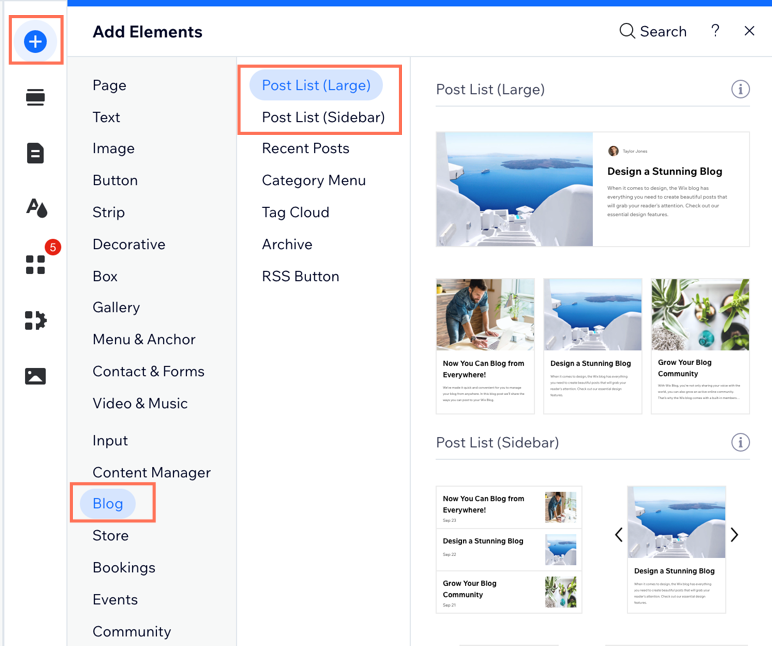
Passaggio 3 | Imposta l'Elenco post per mostrare i post in evidenza
Dopo aver aggiunto l'Elenco post, puoi impostarlo in modo che mostri tutti i post che desideri. Per visualizzare solo i post in evidenza, seleziona questa opzione nelle impostazioni dell'Elenco post.
Per impostare l'Elenco post in modo che mostri i post in evidenza:
- Clicca sull'Elenco post nell'Editor
- Clicca su Impostazioni
- Clicca sulla scheda Impostazioni
- Abilita l'opzione Mostra solo post in evidenza
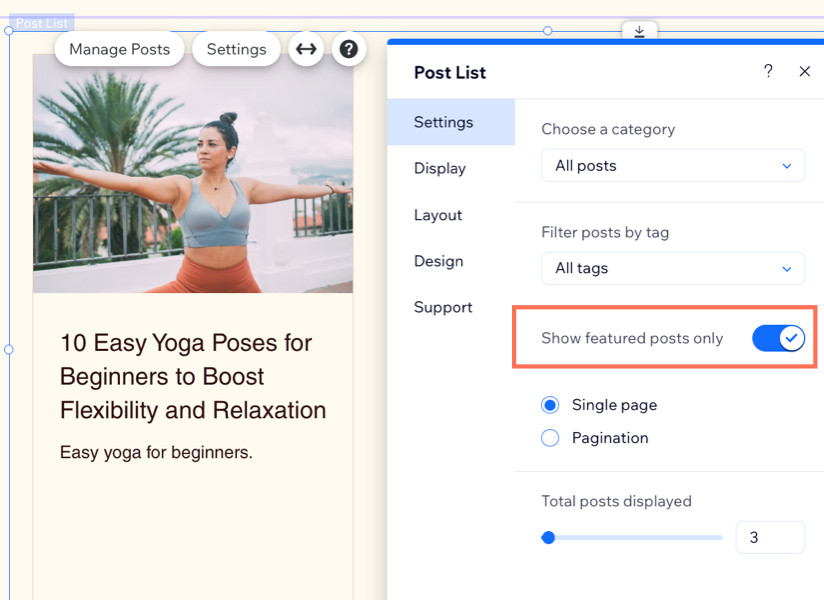
FAQ
Clicca su una domanda qui sotto per saperne di più su come mettere in evidenza i post del blog.
Qual è la differenza tra i post in evidenza e i post fissati?
Posso mettere in evidenza i post di una categoria o tag specifici?
Posso personalizzare l'aspetto dell'Elenco post sul mio sito?

